无线路由器怎么用图解安装和设置
- 格式:doc
- 大小:216.50 KB
- 文档页数:8

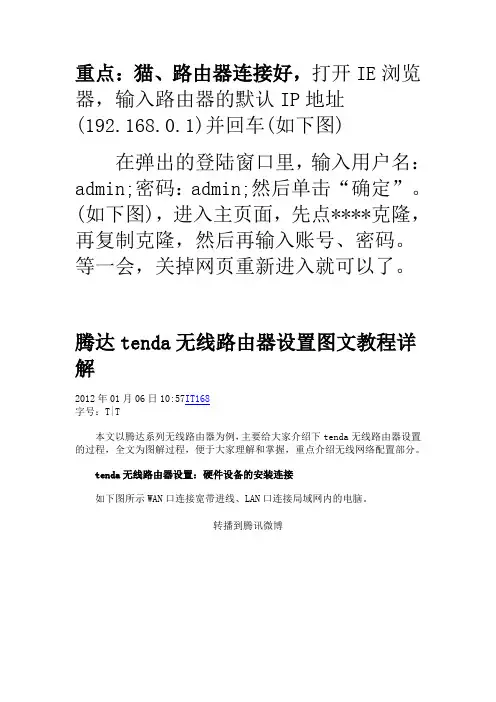
重点:猫、路由器连接好,打开IE浏览器,输入路由器的默认IP地址(192.168.0.1)并回车(如下图)在弹出的登陆窗口里,输入用户名:admin;密码:admin;然后单击“确定”。
(如下图),进入主页面,先点****克隆,再复制克隆,然后再输入账号、密码。
等一会,关掉网页重新进入就可以了。
腾达tenda无线路由器设置图文教程详解2012年01月06日10:57IT168字号:T|T本文以腾达系列无线路由器为例,主要给大家介绍下tenda无线路由器设置的过程,全文为图解过程,便于大家理解和掌握,重点介绍无线网络配置部分。
tenda无线路由器设置:硬件设备的安装连接如下图所示WAN口连接宽带进线、LAN口连接局域网内的电脑。
转播到腾讯微博下图为完整的无线网络结构拓扑图转播到腾讯微博tenda无线路由器设置:如何登陆路由器1.设置所连接电脑的IP地址。
右键点击“网上邻居”“属性”(如下图)转播到腾讯微博右键点击“本地连接”“属性”(如下图)转播到腾讯微博选择“Internet协议TCP/IP”“属性”转播到腾讯微博点击选择“自动获得IP地址”和“自动获取DNS服务器地址”。
好了后点击“确定”按钮转播到腾讯微博当然我们也可以设置手动的IP地址(如下图)转播到腾讯微博IP地址:192.168.0.XXX:(XXX为2~254)子网掩码:255.255.255.0网关:192.168.0.1DNS服务器:您可以填写您当地的DNS服务器地址(可咨询您的ISP供应商)也可以由路由器作为DNS代理服务器。
2.登陆路由器。
打开IE浏览器,输入路由器的默认IP地址(192.168.0.1)并回车(如下图)在弹出的登陆窗口里,输入用户名:admin;密码:admin;然后单击“确定”。
(如下图)转播到腾讯微博如果您输入的用户名和密码正确,浏览器将进入管理员模式的主页面。
(如下图)转播到腾讯微博tenda无线路由器设置:设置宽带连接宽带连接的设置请参考tenda路由器怎么设置:/a2012/0105/1298/000001298644.shtml tenda无线路由器设置:设置无线连接1.无线基本设置。
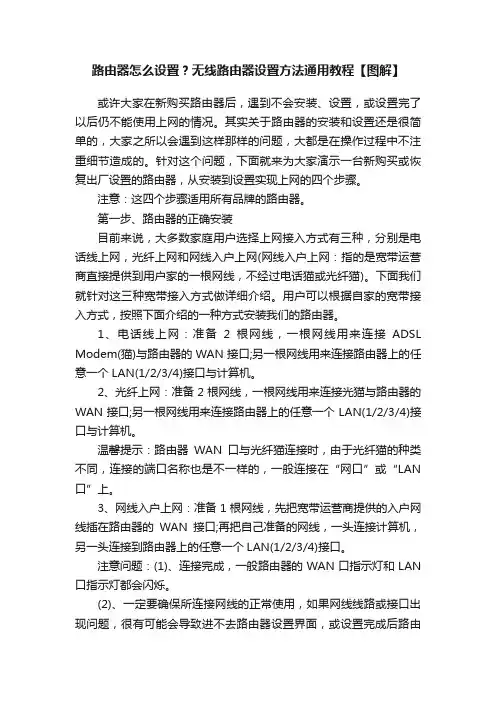
路由器怎么设置?无线路由器设置方法通用教程【图解】或许大家在新购买路由器后,遇到不会安装、设置,或设置完了以后仍不能使用上网的情况。
其实关于路由器的安装和设置还是很简单的,大家之所以会遇到这样那样的问题,大都是在操作过程中不注重细节造成的。
针对这个问题,下面就来为大家演示一台新购买或恢复出厂设置的路由器,从安装到设置实现上网的四个步骤。
注意:这四个步骤适用所有品牌的路由器。
第一步、路由器的正确安装目前来说,大多数家庭用户选择上网接入方式有三种,分别是电话线上网,光纤上网和网线入户上网(网线入户上网:指的是宽带运营商直接提供到用户家的一根网线,不经过电话猫或光纤猫)。
下面我们就针对这三种宽带接入方式做详细介绍。
用户可以根据自家的宽带接入方式,按照下面介绍的一种方式安装我们的路由器。
1、电话线上网:准备2根网线,一根网线用来连接ADSL Modem(猫)与路由器的WAN接口;另一根网线用来连接路由器上的任意一个LAN(1/2/3/4)接口与计算机。
2、光纤上网:准备2根网线,一根网线用来连接光猫与路由器的WAN接口;另一根网线用来连接路由器上的任意一个LAN(1/2/3/4)接口与计算机。
温馨提示:路由器WAN口与光纤猫连接时,由于光纤猫的种类不同,连接的端口名称也是不一样的,一般连接在“网口”或“LAN 口”上。
3、网线入户上网:准备1根网线,先把宽带运营商提供的入户网线插在路由器的WAN接口;再把自己准备的网线,一头连接计算机,另一头连接到路由器上的任意一个LAN(1/2/3/4)接口。
注意问题:(1)、连接完成,一般路由器的WAN口指示灯和LAN 口指示灯都会闪烁。
(2)、一定要确保所连接网线的正常使用,如果网线线路或接口出现问题,很有可能会导致进不去路由器设置界面,或设置完成后路由器不能使用上网。
第二步、设置电脑的IP地址、DNS为自动获取在对路由器进行设置之前,需要先把电脑的IP地址和DNS设置为自动获得,如下图所示;一般情况电脑IP地址和DNS默认就是自动获取,不过为了保险起见,建议大家检查设置一下;如果不知道怎么设置,可以参考教程:>> 如何把电脑ip地址设为自动获取注意问题:如果路由器的安装不正确或电脑的IP地址、DNS设置有问题,都有可能打不开路由器的设置界面。
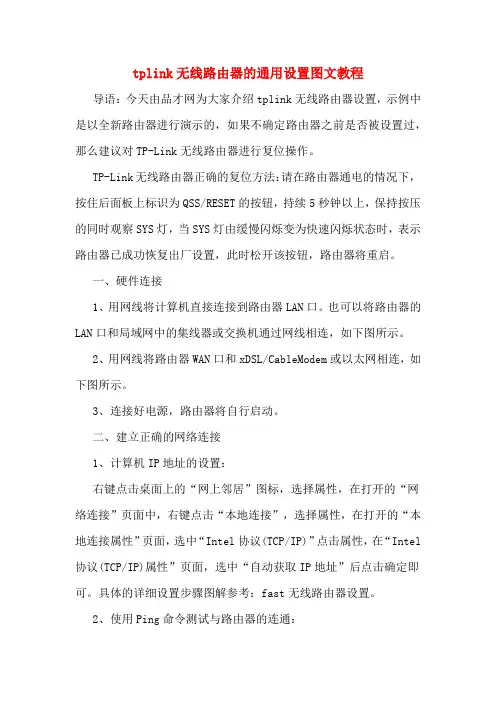
tplink无线路由器的通用设置图文教程导语:今天由品才网为大家介绍tplink无线路由器设置,示例中是以全新路由器进行演示的,如果不确定路由器之前是否被设置过,那么建议对TP-Link无线路由器进行复位操作。
TP-Link无线路由器正确的复位方法:请在路由器通电的情况下,按住后面板上标识为QSS/RESET的按钮,持续5秒钟以上,保持按压的同时观察SYS灯,当SYS灯由缓慢闪烁变为快速闪烁状态时,表示路由器已成功恢复出厂设置,此时松开该按钮,路由器将重启。
一、硬件连接1、用网线将计算机直接连接到路由器LAN口。
也可以将路由器的LAN口和局域网中的集线器或交换机通过网线相连,如下图所示。
2、用网线将路由器WAN口和xDSL/CableModem或以太网相连,如下图所示。
3、连接好电源,路由器将自行启动。
二、建立正确的网络连接1、计算机IP地址的设置:右键点击桌面上的“网上邻居”图标,选择属性,在打开的“网络连接”页面中,右键点击“本地连接”,选择属性,在打开的“本地连接属性”页面,选中“Intel协议(TCP/IP)”点击属性,在“Intel 协议(TCP/IP)属性”页面,选中“自动获取IP地址”后点击确定即可。
具体的详细设置步骤图解参考:fast无线路由器设置。
2、使用Ping命令测试与路由器的连通:在WindowsXP环境中,点击开始-运行,在随后出现的运行窗口输入“cmd”命令,回车或点击确定进入下图所示界面。
输入命令:Ping192.168.1.1,回车。
如果屏幕显示为:计算机已与路由器成功建立连接。
如果屏幕显示为:这说明设备还未安装好,请按照下列顺序检查:1、硬件连接是否正确?路由器面板上对应局域网端口的Link/Act指示灯和计算机上的网卡指示灯必须亮。
2、计算机的TCP/IP设置是否正确?若计算机的IP地址为前面介绍的自动获取方式,则无须进行设置。
若手动设置IP,请注意如果路由器的IP地址为192.168.1.1,那么计算机IP地址必须为192.168.1.X(X是2到254之间的任意整数),子网掩码须设置为255.255.255.0,默认网关须设置为192.168.1.1。

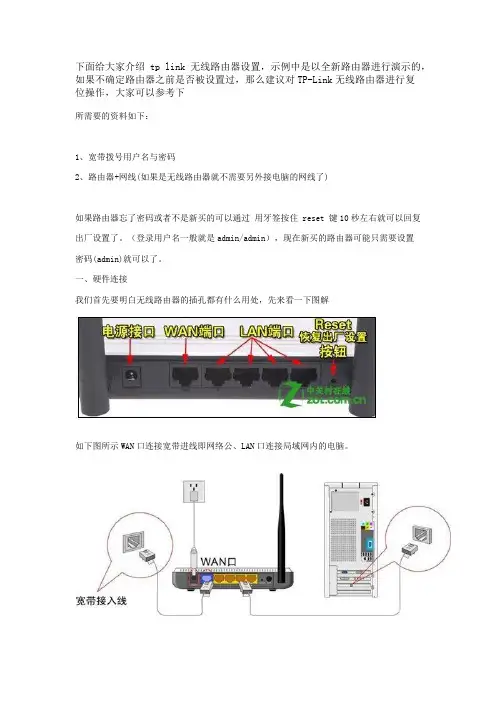
下面给大家介绍tp link无线路由器设置,示例中是以全新路由器进行演示的,如果不确定路由器之前是否被设置过,那么建议对TP-Link无线路由器进行复位操作,大家可以参考下所需要的资料如下:1、宽带拨号用户名与密码2、路由器+网线(如果是无线路由器就不需要另外接电脑的网线了)如果路由器忘了密码或者不是新买的可以通过用牙签按住 reset 键10秒左右就可以回复出厂设置了。
(登录用户名一般就是admin/admin),现在新买的路由器可能只需要设置密码(admin)就可以了。
一、硬件连接我们首先要明白无线路由器的插孔都有什么用处,先来看一下图解如下图所示WAN口连接宽带进线即网络公、LAN口连接局域网内的电脑。
在我们第一次配置无线宽带路由器时,参照说明书找到无线宽带路由器默认的IP地址是1 92.168.1.1,默认子网掩码是255.255.255.0由于TP-LINK TL-WR541G的配置界面是基于浏览器的,所以我们要先建立正确的网络设置,我们已经将电脑A通过网卡连接到了无线宽带路由器的局域网端口,接下来我们有两种方法为电脑A设置IP地址。
1、设置电脑A的IP地址为192.168.1.xxx(xxx范围是2至254),例如我们可以输入192. 168.1.6,子网掩码是255.255.255.0,默认网关为192.168.1.1。
2、设置电脑A的TCP/IP协议为“自动获取IP地址”,然后关闭无线宽带路由器和电脑A的电源,首先打开无线宽带路由器电源,然后再启动电脑A,这样无线宽带路由器内置的D HCP服务器将自动为电脑A设置IP地址。
在完成上面的步骤后,我们使用电脑A,打开一个IE浏览器的窗口,在地址栏上输入http: //192.168.1.1(输入密码默认是admin,admin)即可进入配置界面。
这个不必介绍了吧,登录后的初时界面,呵呵登陆之后首先运行设置向导,我已经把登陆运行向导功能关闭,大家可以在左边栏点击设置向导。

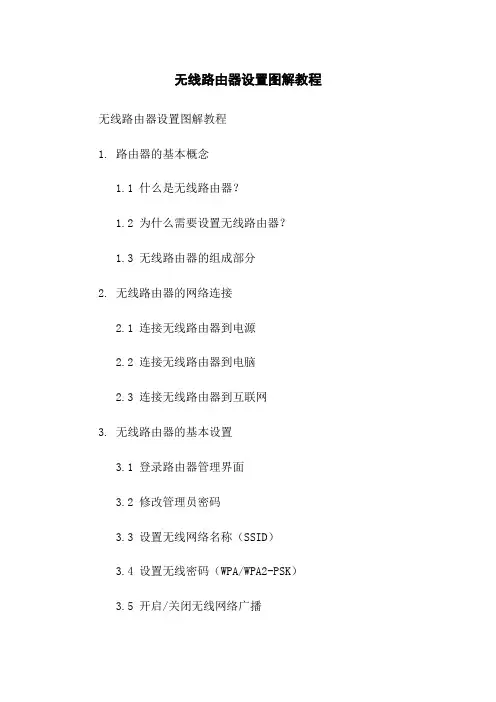
无线路由器设置图解教程无线路由器设置图解教程1. 路由器的基本概念1.1 什么是无线路由器?1.2 为什么需要设置无线路由器?1.3 无线路由器的组成部分2. 无线路由器的网络连接2.1 连接无线路由器到电源2.2 连接无线路由器到电脑2.3 连接无线路由器到互联网3. 无线路由器的基本设置3.1 登录路由器管理界面3.2 修改管理员密码3.3 设置无线网络名称(SSID)3.4 设置无线密码(WPA/WPA2-PSK)3.5 开启/关闭无线网络广播4. 无线路由器的高级设置4.1 IP地址设置4.2 DHCP设置4.3 端口转发设置4.4 虚拟服务器设置4.5 MAC地址过滤设置4.6 安全设置(防火墙、DMZ) 4.7 QoS设置(带宽控制)4.8 DNS设置4.9 网络共享设置4.10 完成高级设置5. 无线路由器的其他功能5.1 无线信号强度调节5.2 无线频段选择5.3 客户端管理5.4 访客网络设置5.6 统计信息查询5.7 固件升级5.8 恢复出厂设置5.9 完成其他功能设置6. 附件6.1 无线路由器设置示意图6.2 无线路由器说明书法律名词及注释:1. 无线路由器:一种网络设备,用于将互联网信号通过无线方式传输给终端设备。
2. 电脑:个人电脑或笔记本电脑等个人使用的计算设备。
3. 互联网:全球范围内的计算机网络,连接各种网络设备和终端设备。
4. IP地址:Internet Protocol Address,用于标识网络设备的唯一数字地址。
5. DHCP:Dynamic Host Configuration Protocol,动态主机配置协议,用于自动分配IP地址给设备。
6. 端口转发:将外部网络请求转发给特定设备或服务的功能。
7. 虚拟服务器:Virtual Server,通过端口转发将外部网络请求转发给指定的设备或服务。
8. MAC地址过滤:通过过滤设备的MAC地址来控制设备的访问权限。

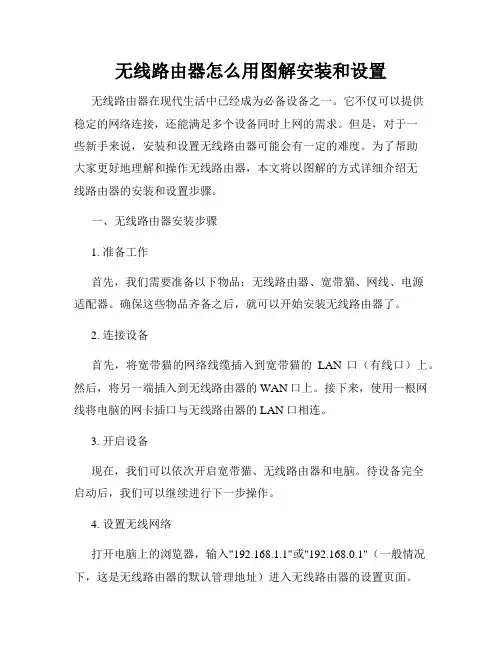
无线路由器怎么用图解安装和设置无线路由器在现代生活中已经成为必备设备之一。
它不仅可以提供稳定的网络连接,还能满足多个设备同时上网的需求。
但是,对于一些新手来说,安装和设置无线路由器可能会有一定的难度。
为了帮助大家更好地理解和操作无线路由器,本文将以图解的方式详细介绍无线路由器的安装和设置步骤。
一、无线路由器安装步骤1. 准备工作首先,我们需要准备以下物品:无线路由器、宽带猫、网线、电源适配器。
确保这些物品齐备之后,就可以开始安装无线路由器了。
2. 连接设备首先,将宽带猫的网络线缆插入到宽带猫的LAN口(有线口)上。
然后,将另一端插入到无线路由器的WAN口上。
接下来,使用一根网线将电脑的网卡插口与无线路由器的LAN口相连。
3. 开启设备现在,我们可以依次开启宽带猫、无线路由器和电脑。
待设备完全启动后,我们可以继续进行下一步操作。
4. 设置无线网络打开电脑上的浏览器,输入"192.168.1.1"或"192.168.0.1"(一般情况下,这是无线路由器的默认管理地址)进入无线路由器的设置页面。
5. 登录并更改密码在登录页面输入默认的用户名和密码(一般为Admin或者无密码),成功登录后,我们需要修改默认密码为一个安全的密码,以保护无线路由器的安全性。
6. 连接到互联网在设置页面中,找到“互联网设置”或者“WAN设置”选项。
根据你的网络提供商的要求,选择合适的连接方式(如PPPoE、静态IP等),并输入相关信息。
点击保存后,无线路由器会自动连接到互联网。
二、无线路由器设置步骤1. 更改Wi-Fi名称在设置页面中,找到“Wi-Fi设置”选项。
将原始的无线网络名称(SSID)更改为一个易于辨识的名称。
这样,你就能在其他设备上更方便地找到无线网络。
2. 设置Wi-Fi密码继续在“Wi-Fi设置”选项下,找到密码设置。
选择一个强度较高的密码,并将其设置为访问网络所需的密码。
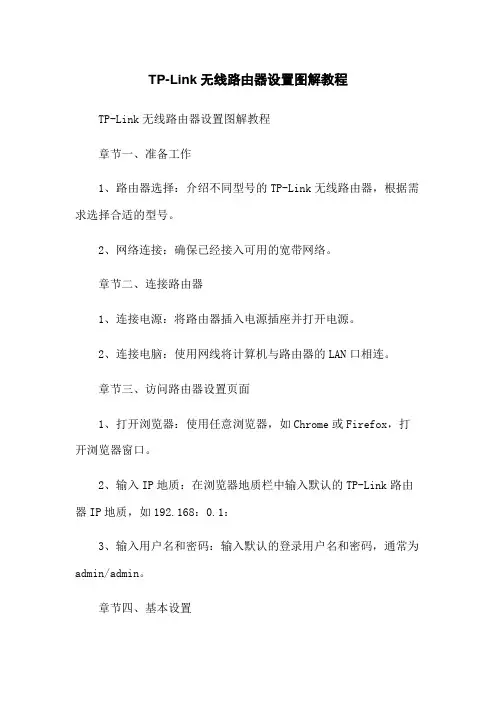
TP-Link无线路由器设置图解教程TP-Link无线路由器设置图解教程章节一、准备工作1、路由器选择:介绍不同型号的TP-Link无线路由器,根据需求选择合适的型号。
2、网络连接:确保已经接入可用的宽带网络。
章节二、连接路由器1、连接电源:将路由器插入电源插座并打开电源。
2、连接电脑:使用网线将计算机与路由器的LAN口相连。
章节三、访问路由器设置页面1、打开浏览器:使用任意浏览器,如Chrome或Firefox,打开浏览器窗口。
2、输入IP地质:在浏览器地质栏中输入默认的TP-Link路由器IP地质,如192.168:0.1:3、输入用户名和密码:输入默认的登录用户名和密码,通常为admin/admin。
章节四、基本设置1、更改登录密码:进入路由器设置页面后,首先更改登录密码,以确保安全性。
2、设置SSID和密码:配置路由器的无线网络名称(SSID)和密码,以便其他设备连接网络。
章节五、高级设置1、DHCP设置:根据实际需求,设置是否使用动态IP地质分配。
2、网络类型选择:根据接入的网络类型,选择合适的网络连接方式,如ADSL、光纤或无线。
3、端口转发和触发:配置端口转发或端口触发,实现特定服务或应用的远程访问。
4、虚拟服务器:设置虚拟服务器,使外部设备能够通过路由器访问内部网络。
5、IP地质过滤:根据需求,设置允许或禁止特定IP地质或IP地质范围的访问。
6、家长控制:合理配置家长控制功能,限制或管理特定设备的上网时间和内容访问。
章节六、无线设置1、无线安全加密方式:根据实际需求,选择合适的无线安全加密方式,如WPA2-PSK。
2、MAC地质过滤:配置允许或禁止特定设备连接无线网络。
章节七、更新固件1、检查固件更新:进入路由器设置页面,检查是否有新的固件版本可供更新。
2、和安装固件:根据路由器型号和系统提示,并安装最新的固件版本。
本文档涉及附件:1、相关图片:提供了图解教程中所需的相关截图和示意图。
实用图解安装和设置家庭网络无线路由器为了满足当代家庭对高速互联网的需求,越来越多的家庭开始安装无线路由器。
然而,对于非专业人士来说,安装和设置无线路由器可能会是一项具有挑战性的任务。
本文将向您介绍一套实用的图解安装和设置家庭网络无线路由器的步骤。
首先,请确保您已购买到适合自己家庭需求的无线路由器。
在市场上,有许多不同品牌和型号的无线路由器可供选择。
我们建议您根据家庭的网络需求选择一个信号强度稳定、性能可靠的无线路由器。
一、连接设备第一步是将无线路由器与您的宽带调制解调器(如电缆调制解调器或数字用户线路)连接起来。
打开无线路由器的电源,然后用一根以太网网线连接无线路由器和宽带调制解调器。
这样,无线路由器就可以通过调制解调器连接到互联网。
二、无线路由器设置1. 打开您的电脑或其他移动设备,找到无线网络设置。
方法可能因不同的设备而有所不同。
您可以通过在系统设置中查找Wi-Fi或网络设置,或者在任务栏或桌面上找到网络图标来访问无线网络设置。
2. 在无线网络设置界面中,找到可用的无线网络列表。
在列表中,找到您刚刚连接的无线路由器的名称(通常以厂家的名称命名)。
3. 点击无线路由器的名称,然后点击连接。
您可能需要输入无线网络的密码。
这个密码通常可以在无线路由器上找到,其默认为“admin”,但也可能是一个由您自己设置的密码。
4. 一旦连接成功,您的电脑或移动设备将显示无线路由器已连接。
此时,您就可以通过无线路由器上网了。
为了获得更好的信号质量,建议将无线路由器放置在离您常用设备较近的位置。
三、进行基本设置1. 在您连接的设备上打开任意浏览器,输入无线路由器的IP地址,并按下回车。
通常,无线路由器的IP地址为192.168.0.1或192.168.1.1,但也可以在无线路由器的包装盒或说明书上找到。
2. 输入无线路由器的用户名和密码进行登录。
通常情况下,用户名为“admin”,密码为空或为“admin”。
但我们建议您在安装时更改密码以增加安全性。
ppt课件•无线路由器基本概念与原理•家庭无线网络需求分析•无线路由器选购指南•手把手教你设置无线路由器目录•无线路由器优化与故障排除•家庭网络安全防护策略部署•总结回顾与展望未来发展趋势01无线路由器基本概念与原理无线路由器定义及作用无线路由器定义一种将有线网络信号转换为无线网络信号的设备,使得多台设备可以通过无线方式连接到互联网。
无线路由器作用在家庭、办公室等场所提供无线网络覆盖,方便用户随时随地上网。
无线网络传输原理无线网络传输方式通过无线电波进行数据传输,遵循IEEE 802.11标准。
无线网络传输频段2.4GHz和5GHz,不同频段具有不同的传输速率和覆盖范围。
无线网络传输安全性采用WPA2-PSK等加密方式确保数据传输安全。
03不同品牌和型号无线路由器的主要区别传输速率、覆盖范围、天线数量、附加功能等。
01常见无线路由器品牌TP-LINK 、腾达、华为、小米等。
02常见无线路由器型号TP-LINK WR886N 、腾达AC1200、华为WS5200等。
常见无线路由器品牌及型号02家庭无线网络需求分析家庭网络覆盖范围房屋面积与结构考虑房屋的面积、楼层数、房间布局等因素,以确定无线路由器的覆盖范围和信号穿透能力。
障碍物与干扰分析房屋内可能存在的障碍物(如墙壁、家具等)和其他无线设备的干扰情况,以便选择合适的无线路由器和信道设置。
设备连接数量与类型设备数量统计家庭内需要连接无线网络的设备数量,包括手机、电脑、平板、智能家电等。
设备类型了解各种设备的无线网络标准和频段(如2.4GHz或5GHz),以确保无线路由器能够兼容并满足各种设备的连接需求。
网络安全与稳定性要求网络安全分析家庭无线网络的安全需求,如防止未经授权的访问、保护个人隐私等,以便设置合适的加密方式和访问控制。
网络稳定性考虑家庭无线网络的稳定性要求,如避免频繁掉线、保持稳定的传输速率等,以便选择合适的无线路由器和进行必要的优化设置。
当前位置 : 主页 > 软件教程 > 网络通讯 >TP-Link 无线路由器设置图文教程怎么设置TP-Link无线路由器图解来源:互联网作者:佚名时间:08-01 11:39:13【大中小】下面给大家介绍tp link无线路由器设置,示例中是以全新路由器进行演示的,如果不确定路由器之前是否被设置过,那么建议对TP-Link无线路由器进行复位操作,大家可以参考下无线路由器的基础配置在我们第一次配置无线宽带路由器时,参照说明书找到无线宽带路由器默认的IP地址是1 92.168.1.1,默认子网掩码是255.255.255.0由于TP-LINK TL-WR541G的配置界面是基于浏览器的,所以我们要先建立正确的网络设置,我们已经将电脑A通过网卡连接到了无线宽带路由器的局域网端口,接下来我们有两种方法为电脑A设置IP地址。
1、设置电脑A的IP地址为192.168.1.xxx(xxx范围是2至254),例如我们可以输入192. 168.1.6,子网掩码是255.255.255.0,默认网关为192.168.1.1。
2、设置电脑A的TCP/IP协议为“自动获取IP地址”,然后关闭无线宽带路由器和电脑A 的电源,首先打开无线宽带路由器电源,然后再启动电脑A,这样无线宽带路由器内置的D HCP服务器将自动为电脑A设置IP地址。
在完成上面的步骤后,我们使用电脑A,打开一个IE浏览器的窗口,在地址栏上输入http: //192.168.1.1(输入密码默认是admin,admin)即可进入配置界面。
计算机已与路由器成功建立连接。
如果屏幕显示为:这说明设备还未安装好,请按照下列顺序检查: 1、硬件连接是否正确? 路由器面板上对应局域网端口的 Link/Act 指示灯和计算机上的网卡指示灯必须亮。
2、 计算机的 TCP/IP 设置是否正确? 若计算机的 IP 地址为前面介绍的自动获取方式,则无须进行设置。
无线路由器设置教程步骤一:无线路由器基本安装①首先购买好无线路由器,如上图所示,先将无线路由器的电源接好。
②无线路由器一般都有5个接口,其中一个接口颜色会与其它的有明显区别,如下图其中一个颜色特别的端口是专门为外部网线接入用的(也就是连接ADSL猫的),其他四个为输出,连接我们的上网电脑。
当以上基本无线路由器硬件安装完毕之后,接下来进入的是无线路由器软件设置了。
步骤二:无线路由器软件设置与调试当我们把无线路由器,电脑,外部网线都连接好后,是还不可以上网的,还要进行路由器软件设置与调试,步骤如下:①开启电脑,将电脑网络连接打开,打开浏览器,在浏览器地址内输入:http://192.168.1.1 回车登陆无线路由器,接下来会进入无线路由器登陆界面,浏览器将提示你需要输入用户名与密码,多数路由器的登陆用户名是:admin 密码:admin 如果无法登陆查找无线路由器说明书,里面有详细介绍。
②登陆成功后,我们需要设置ADSL虚拟拨号(PPPoE)才可以实现上网功能,ADSL虚拟拨号拨的是网络提供商给您的上网帐号与密码。
下面以IPCom无线路由器设置为例,由于不同品牌无线路由器操作界面或许不一样,但步骤都是类似的,所以大家记住步骤即可。
③先找到设置设置ADSL虚拟拨号,我们示例的无线路由器是在【快速设置】里面,如下图:无线路由器快速设置向导如上图,先点击【快速设置】就会弹出右边的设置向导,我们先选用“ADSL虚拟拨号(PPPoE)”并在底部点击“下一步”进入一步设置如下图:无线路由器ADSL虚拟拨号设置教程④如上图,在上面的“上网帐号”与“上网口令”里面分别填写上网络供应商提供给您的上网帐号与密码。
如果没有上网帐号可以联系电信或网通等网络商购买获取。
以上填写完成之后记得要点击界面底部的“保存”操作才算设置结束。
以上设置完成之后,连接电脑就可以上网了,但是我们还需要使用无线功能以满足不需要接线的笔记本电脑或平板电脑使用怎么操作呢?下面进入最后一步无线网络设置步骤了。
TL-WR841N无线路由器设置图解及使用说明书说明:右边显示的设定页面,是左边设置菜单中显示黄色的菜单项次。
11N无线宽带路由器TL-WR841N详细配置指南版本:1.0.12007-11-2商标、版权声明为深圳市普联技术有限公司的注册商标。
本产品的所有组成部分,包括配件和软件在内,其版权都归深圳市普联技术有限公司所有,未经深圳市普联技术有限公司许可,不得任意仿制、拷贝、誊抄或转译。
本手册所提到的产品规格和资讯仅供参考,如有内容更新,恕不另行通知,可随时查阅我们的万维网页/。
版权所有,不得翻印目录第1章产品概述 (1)1.1产品简介 (1)1.2主要特性 (1)第2章硬件描述 (3)2.1面板布置 (3)2.1.1前面板 (3)2.1.2后面板 (3)2.2复位 (4)2.3系统需求 (4)2.4安装环境 (4)第3章配置指南 (5)3.1启动和登录 (5)3.2运行状态 (5)3.3设置向导 (7)3.4网络参数 (7)3.4.1LAN口设置 (7)3.4.2WAN口设置 (8)3.4.3MAC地址克隆 (11)3.5无线设置 (12)3.5.1基本设置 (12)3.5.2无线安全设置 (13)3.5.3无线MAC地址过滤 (17)3.5.4主机状态 (18)3.6DHCP服务器 (19)3.6.1DHCP服务 (19)3.6.2客户端列表 (20)3.6.3静态地址分配 (20)3.7转发规则 (21)3.7.1虚拟服务器 (21)3.7.2特殊应用程序 (23)3.7.3DMZ主机 (24)3.7.4UPnP设置 (25)3.8安全设置 (26)3.8.1防火墙设置 (26)3.8.2IP地址过滤 (27)3.8.3域名过滤 (29)3.8.4MAC地址过滤 (31)3.9路由功能 (32)3.10动态DNS (33)3.11系统工具 (34)3.11.1时间设置 (34)3.11.2软件升级 (35)3.11.3恢复出厂设置 (36)3.11.4备份和载入配置 (36)3.11.5重启路由器 (38)3.11.6修改登录口令 (39)3.11.7系统日志 (39)3.11.8远端WEB管理 (39)3.11.9流量统计 (40)附录A FAQ (42)附录B IE浏览器设置 (45)附录C规格参数 (47)第1章 产品概述1.1 产品简介首先感谢您购买TL-WR841N 11N无线宽带路由器!TL-WR841N 11N无线宽带路由器是专为满足小型企业、办公室和家庭办公室的无线上网需要而设计,它功能实用、性能优越、易于管理。
无线路由器怎么用图解安装和设置(图文)第一、无线路由器等网络设备的线路连接一、无线路由器与上级设备的连接:1、用电话线adsl宽带猫的情况:ADSL调制解调器的输出口与无线路由器的W AN口之间用一根Rj45双头网线相连。
(简单的说就是从猫出来的那条网线接在无限路由的wan口)2、原有网络是小区宽带或双绞线接入的情况:分两种情况,;(简单的说就是不用猫,直接小区宽带光纤接入,网线直接插无线路由的wan 口就行了)a是比较标准的情况,在墙上有网线端子盒,将盒上的插孔与无线路由器的WAN口之间用一根Rj45双头网线相连b网络公司的技术员把双绞线扯进你家,没在墙上做端子合,只在线头上压了一个Rj45水晶头,这种情况,把这个Rj45头插入无线路由器的WAN口就行了。
二、无线路由器与台式机的有线连接:仍然用Rj45双头网线,一头连接无线路由器安装设置的四个LAN口中随便之一个,另一头连接台式机背后PCI有线网卡。
三、无线路由器安装设置与笔记本电脑(台式机亦然)的无线连接:先正确安装本本(或台式机)的无线网卡的驱动,使系统识别并显示无线网卡,要注意,本本还要打开无线网卡的开关,把无线网卡的“属性”中Internet协议(TCP/IP)设为“自动获得IP地址”和“自动获得Dns服务器地址”。
然后双击桌面右下角任务栏中带红叉小电脑图标,进入“无线网络连接状态”窗口。
点击下边“查看无线网络”以进入下一个“无线网络连接”窗口,点击其左上角“刷新网络列表”按纽以搜索你的无线路由信号,收到信号后用鼠标点中它并点击“连接”就可以了。
第二部份、网络联接和无线路由器其他设置:在完成第一部份连接的任意一台电脑上,打开IE浏览器,在地址栏中输入该无线路由器的默认地址并回车,进入无线路由管理(默认地址一般是192.168.1.1,各牌子无线路由器安装设置的管理地址请在说明书中查找)。
一、ADSL拨号方式,在“WAN设置”中选择“使用PPPoE客户端功能”,在“用户名”“密码”中填入你的网络供应商留给你的用户名和密码,然后选择自动拨号,确定、保存即可。
此属于一次性操作,以后无线路由器开机即会自动拨号接入。
二、对于不用进行拨号及认证的小区宽带,在“W AN设置”中选择选择“从DHCP服务器自动取得IP地址”这种类型即可;三、如果网络供应商指定给你固定IP地址,在“WAN设置”中选择手动设定IP地址;四、你的无线路由器安装设置的LAN设定中的DHCP功能要启用,这样才能向你的台式机及笔记本电脑自动分配IP地址,你台式机及本本上“自动获得IP地址”和“自动获得DNS服务器地址”就是靠这个配对。
五、如果你不想让周边邻居联接入无线路由器安装设置,与你共享无线网络,挤占你的带宽,你应该在“无线安全设定”中加设密码,你自己的台式机及笔记本电脑在联接时也输入同样的密码就可以联入了,只验证密码一次,下次开机不用你再输入。
六、如果你不想设置密码,你也可以采用Mac地址过滤的办法,在无线路由器安装设置的“Mac存取限制”中启用这种限制,然后把你的台式机及笔记本电脑的无线网卡的Mac 地址登入列表,你自己的设备就可以畅通联入,其他人的未经登记的设备就不能联接进入你的无线网络了附:无线路由器安装指南教程无图版1、确认宽带线路正常:无线路由器安装指南可以让您将家中的计算机共享高速宽带网络连结至互联网;但在此之前,您必须先具备一部基于以太网络的Cable/DSLModem(使用RJ-45接头),并确定您的宽带网络在只有连接一台计算机的时候,已经可以依照网络服务提供者(ISP)所提供的方式正常连接到互联网。
2、删除拨接(号)软件:建议您使用Windows2000/XP操作系统来设定无线路由器,若您使用的是Windows98se2/ME操作系统,且已安装ISP所提供的ADSL拨接(号)软件,请先将其删除后再开始无线路由器安装指南的连接设定。
3、系统需求:本产品使用浏览器进行设定安装,不需要额外安装任何程序供连接使用,在开始设定之前强烈建议您先将浏览器升级至InternetExplorer5.5/6.0sp1以上版本。
使用者不需要连上互联网,只需要透过局域连接(LAN)即可设定无线路由器安装指南。
无线路由器硬件只需设定一次,其余要透过无线路由器的计算机或设备只需做相关的TCP/IP设定即可。
硬件装置连接设定示范◆将电源接头接上无线路由器背面的电源孔,然后将另一端接上电源插座。
请稍候约30秒,待无线路由器激活完毕后,再进行下一步连接动作。
◆请将连结至ADSL/CableModem的网络线接上广域网端口上(W AN)。
4.完成连接设定之后,无线路由器的指示灯应该为:◆Power灯恒亮。
◆Status灯约每秒闪烁一次。
◆WAN灯不定时闪烁。
◆WLAN灯闪烁。
◆有接上LAN1-4指示灯闪烁。
5.将已安装好无线网卡的计算机或设备拿至无线路由器附近,无线网卡与无线路由器的无线网络检测一下信号的强度。
设定适用于Windows2000/XP操作系统一、将ADSL线路连接无线路由器的WAN端口,并将网卡的网络线连接到LAN端口。
(1~4端口,任何一端口)。
二、路由器安装指南,设定计算机的InternetProtocol(TCP/IP):◆首先对着桌面「网上邻居」图标,按鼠标的「右键」选择「属性」。
◆选择须「本地连接」的图标,按鼠标的「右键」选择「属性」。
◆选择Internet协议(TCP/IP),然后点选「属性」。
◆在Internet协议(TCP/IP)属性中,改成「使用下面的IP地址」和「使用下面的DNS 服务器地址」,依序输入,IP地址:192.168.0.100、子网掩码:255.255.255.0、默认网关:192.168.0.1、首选DNS服务器:168.95.1.1,并按「确定」按键。
三、路由器安装指南,确认计算机是否取得正确的IP地址:◆请至开始􀃆运行在打开字段输入「cmd」,并按确定。
◆进入DOS模式,输入「ipconfig」,并按Enter。
确认「IPAddress」IP地址、「SubnetMask」子网掩码、和「DefaultGateway」默认网关是否与网卡中TCP/IP相符。
如果网卡不是以上显示的信息,请运行下列动作:◆点选桌面「网上邻居」按右键选择「属性」。
◆选择「本地连接」按右键选择「禁用」。
◆本地连接禁用后,请再选择「本地连接」按右键选择「启用」。
注意:◆您亦可使用DHCP来自动分配IP地址,其设定即在「TCP/IP」设定项目中,选择「自动获得IP地址」及「自动获得DNS服务器地址。
◆若您有多台计算机,其设定可使用DHCP来自动分配IP地址。
或是使用上述步骤来指定IP地址,但必须注意的是,每一台计算机的IP地址都不能一样,请将IP地址设定192.168.0.2~192.168.0.254的范围之间。
四、路由器安装指南,设定IE浏览器:◆接着回到桌面,点选「InternetExplorer」浏览器。
◆按下「停止」键,选择「工具」,点选「Internet选项」。
◆选择「连接」界面,确认「拨号和虚拟专用网络设置」里的内容为空白。
若此项目内容有其他的信息,请将它删除。
接着再按下「局域网设置」。
◆确定「局域网(LAN)设置」界面的设定内容均为空白的,然后按下「确定」,最后再按一次「确定」键离开。
◆打开IE浏览器,在网址列输入192.168.0.1然后直接按下「Enter」。
◆请输入使用者名称与密码,使用者名称:admin密码:空白(请勿输入任何字符)按「确定」进入无线路由器设定界面。
如果不想被别人盗用自己的网络,被别人蹭网,那就得设置一下无线路由的密码了:1.进入无限路由管理设置中心打开浏览器在地址栏输入http://192.168.1.1回车弹出密码提示窗,输入账号密码,默认是admin 密码也是admin,点击登录,此时弹出设置向导并打开设置界面两张网页,设置向导可以关闭,接下来进入具体无线设置部分2.单击左面列表的“无线参数”进入“无线网络基本设置”页面3.在右页面可以看见一些基本参数SSID号:可以填入自己喜欢的名字也可不作修改,修改目的是便于在无线设备设置时与别人的无线路由进行区分频段在周围有多个无线路由时修改(一般相对于别人路由频段+-3进行设置,不建议使用13频段,因为部分带wifi功能的手机或PDA无法识别该频段)确定开启无线功能;开启安全设置已打钩(允许SSID广播建议初级玩家打勾,防止自己忘记路由器SSID号,造成不必要的麻烦),进行密码设置网络安全类型选择:"WEP",安全选项选择“自动选择”,密钥格式选择:“ASCII码”(16进制较麻烦,很难记住密码)然后在密匙1后面的密钥类型选择一个相应值(建议128位)在密匙内容对应的框中填入自己的密码,注意字符个数不能多也不能少选择64位密钥的话需输入16进制数字符10个,或者ASCII码字符5个。
选择128位密钥需输入16进制数字符26个,或者ASCII码字符13个。
选择152位密钥需输入16进制数字符32个,或者ASCII码字符16个。
5.确定以上设置步骤完成按“保存”按钮,无线路由器部分设置到此结束。
然后电脑端重新连接无限路由器的时候,第一次使用会提示输入密码,就是输入刚才设置的秘密,登录就可以了。
下一次就不用再设置了。
随着笔记本的普及,无线路由的接入方式也火了起来,利用无限网络蹭网卡破解别人无线路由密码的灰色产业也火了,那么怎样才能杜绝别人的无线蹭网呢?简单的设置不被蹭网的方法:1.加密使用wap2的,然后再把路由设置成不广播,关闭SSID广播…(现在wap2的加密方式很难破解,一般都是破解wep的,这样设置增加了破解难度)详细请见:WPA、WPA2无线加密方式无限路由设置3..过滤MAC地址关于过滤mac地址的方法,详细请见:无限路由的mac地址过滤设置4.修改路由器登陆密码关于无限路由的登录密码设置,详细见:无限路由的登录密码设置方法无线路由器的密码修改设置方法首先登录路由器的管理地址,浏览器里输入192.168.1.1或者192.168.0.1 (如果输入无法打开,则先把自己的ip地址设置为和路由器地址同一个网段,如192.168.1.2或者192.168.0.2)然后输入账号密码,基本上默认都是用户名admin,密码admin。
最后登录后找到高级设置、权限设置这类菜单,里面有修改密码的选项,直接修改,然后重启路由,新的密码就修改成功了。
下面列出一些常见无线路由器的缺省密码和帐号信息,帮助各位查询。
tp-link——用户名admin,密码admin神州数码——用户名为adsl,密码为adsl1234华为——用户名和密码都为admin实达——用户名:user 密码:password或者用户名:root 密码:grouterdd-wrt——用户名:root 密码:adminmoto——用户名:admin 密码:motorola艾玛——用户名:admin 密码:admin 用户名:szim 密码:szim。